Depurar processo em segundo plano
O processo de depuração envolve os .vscode/launch.json arquivos e .vscode/tasks.json para configurar os depuradores no Microsoft Visual Studio Code. Visual Studio Code inicia o depurador de nó e o depurador do navegador, e o Microsoft Edge ou o Google Chrome inicia uma nova instância do navegador.
O fluxo de trabalho do processo de depuração é o seguinte:
launch.jsono arquivo configura o depurador no Visual Studio Code.Visual Studio Code executa o preLaunchTask composto, Iniciar o Aplicativo teams localmente no
.vscode/tasks.jsonarquivo.Visual Studio Code, em seguida, inicia os depuradores especificados nas configurações compostas, como Anexar ao Bot, Anexar ao back-end, Anexar ao front-ende Iniciar bot.
O depurador do navegador, Microsoft Edge ou Google Chrome, inicia uma nova instância do navegador e abre uma página da Web para carregar o cliente do Microsoft Teams.
Validar pré-requisitos
O Kit de Ferramentas do Microsoft Teams verifica os seguintes pré-requisitos durante o processo de depuração:
O Kit de Ferramentas do Teams verifica se Node.js está instalado. Se Node.js não estiver instalado, a depuração será encerrada.
O Teams Toolkit verifica se Node.js versão corresponde às versões definidas no
package.jsonarquivo. Se a versão não corresponder, o Teams Toolkit exibirá uma mensagem de aviso no canal de saída.O Kit de Ferramentas do Teams solicita que você entre na conta do Microsoft 365, se você ainda não entrou com suas credenciais válidas.
O upload de aplicativo personalizado para o locatário do desenvolvedor está ativado para impedir o término da depuração local.
Se o Ngrok não estiver instalado ou a versão não corresponder ao requisito, o Teams Toolkit instalará o pacote
ngrok@4.2.2Ngrok npm no~/.fx/bin/ngrok. A versão binária Ngrok 2.3 é aplicável à extensão de bot e mensagem e é gerenciada pelo pacote Ngrok npm no/.fx/bin/ngrok/node modules/ngrok/bin.Observação
Os modelos de projeto do Teams Toolkit usam o pacote ngrok@4.3.3 npm, que contém v2.3.40. Para obter mais informações sobre como obter uma licença válida, consulte ngrok.
Se Azure Functions o Core Tools versão 4 não estiver instalado ou a versão não corresponder ao requisito, o Teams Toolkit instalará Azure Functions pacote
azure-functions-core-tools@3npm ferramentas principais para Windows e macOS no~/.fx/bin/func. O pacote npm do Azure Functions Core Tools no~/.fx/bin/func/node_modules/azure-functions-core-tools/bingerencia Azure Functions binário ferramentas principais. Para Linux, a depuração local é encerrada.Se o SDK do .NET Core não estiver instalado ou a versão não corresponder ao requisito, o Teams Toolkit instalará o SDK do .NET Core para Windows e macOS no
~/.fx/bin/dotnet. A versão do SDK do .NET Core é aplicável a Azure Functions. Para Linux, a depuração local é encerrada.A tabela a seguir lista as versões do .NET Core:
Plataforma Software Windows, macOS (x64) e Linux 3.1 (recomendado), 5.0, 6.0 macOS (arm64) 6.0 Se o certificado de desenvolvimento para localhost não estiver instalado para guia no Windows ou macOS, o Teams Toolkit solicitará que você o instale.
Se Azure Functions extensões de associação não estiverem instaladas, o Teams Toolkit instalará Azure Functions extensões de associação no
api/extensions.csproj.Se os pacotes npm não estiverem instalados, o Teams Toolkit instalará todos os pacotes npm aplicáveis ao aplicativo de guia, aplicativo bot, extensão de mensagem e Azure Functions.
O Teams Toolkit inicia o Ngrok para criar um túnel HTTP para bot e extensão de mensagem.
Se as portas tab, bot, message extension e Azure Functions não estiverem disponíveis, a depuração local será encerrada.
A tabela a seguir lista as portas disponíveis para componentes:
Componente Porta Tab 53000 Extensão de bot ou mensagem 3978 Inspetor de nó para bot ou extensão de mensagens 9239 Azure Functions 7071 Inspetor de nó para Azure Functions 9229
Quando você seleciona Iniciar Depuração (F5), o canal de saída do Teams Toolkit exibe o progresso e o resultado depois de verificar os pré-requisitos.
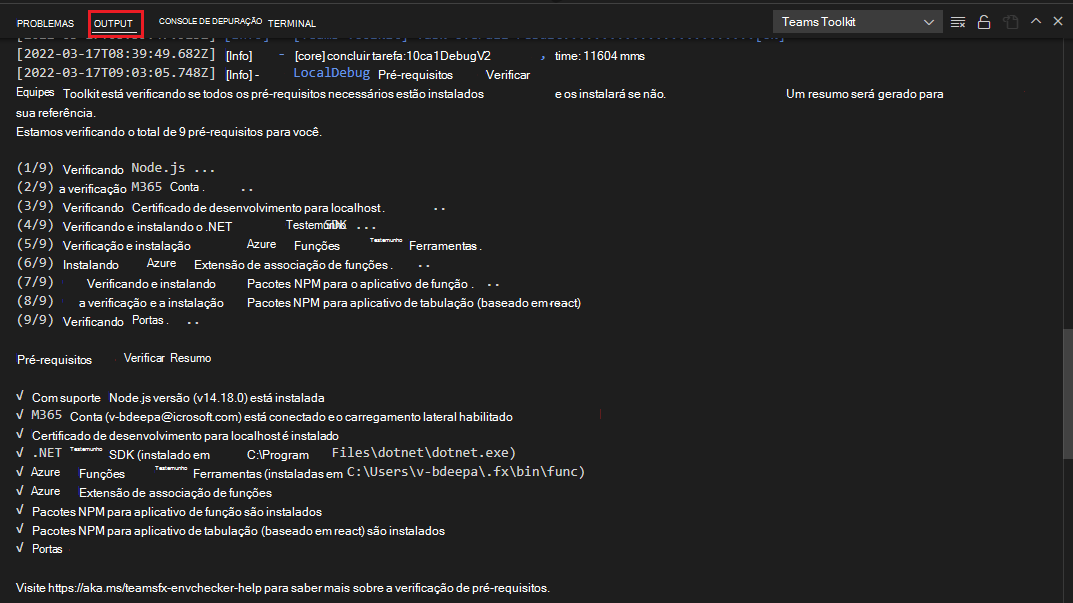
Para obter mais informações, consulte validar a tarefa de pré-requisitos.
Iniciar túnel local
Para bot e extensão de mensagem, o Teams Toolkit inicia um serviço de túnel local para tornar o ponto de extremidade de mensagens de bot público. Para obter mais informações, confira Iniciar tarefa de túnel local.
Criar os recursos de depuração
O Teams Toolkit executa o ciclo provision de vida definido para teamsapp.local.yml criar recursos relacionados ao aplicativo teams necessários para depuração. Para obter mais informações, consulte Provisionar tarefas e ações disponíveis.
Criar projeto
O Teams Toolkit executa o ciclo deploy de vida definido para teamsapp.local.yml criar o projeto. Para obter mais informações, confira Implantar tarefas e ações disponíveis.
Faça um tour pelo código-fonte do aplicativo
Você pode exibir as pastas e arquivos do projeto em Explorer no Visual Studio Code após a depuração. A tabela a seguir lista os arquivos relacionados à depuração:
| Nome da pasta | Conteúdos | Tipo de configuração de depuração |
|---|---|---|
teamsapp.local.yml |
O main arquivo de projeto do Teams Toolkit para depuração. | Este arquivo define os ciclos de vida e as ações necessárias para depuração. |
env/.env.local |
Arquivo de variáveis de ambiente para o projeto do Teams Toolkit. | Os valores de cada variável de ambiente são consumidos ou gerados durante a depuração. |
.localConfigs |
Arquivo de variáveis de ambiente para o código do aplicativo. | Os valores de cada variável de ambiente são gerados durante a depuração. |
Para obter mais informações sobre a estrutura da pasta do projeto, consulte Projeto do Teams Toolkit.